PyCharm 作为IDE,断点调试是必须有的功能。否则,我们还真不如用纯编辑器写的快。
【运行】和【调试】前的设置,请看文章
1.添加断点
断点的添加如下图所示在代码前面左键单机即可
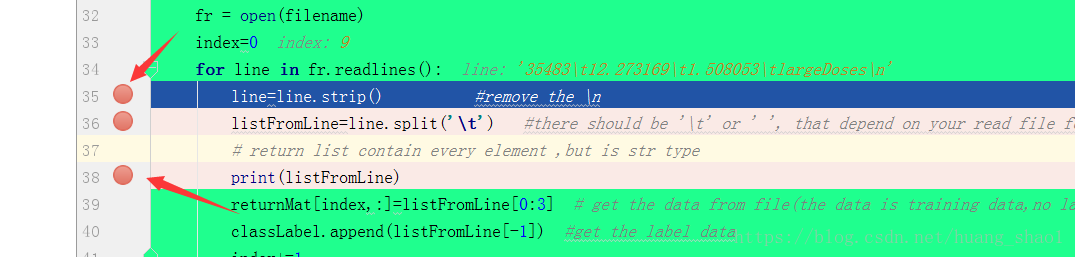
2.调试断点
点击那个绿色的甲虫图标,进行断点调试。
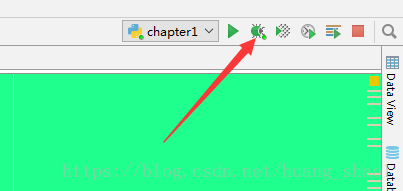
点击后,会运行到第一个断点。会显示该断点之前的变量信息。
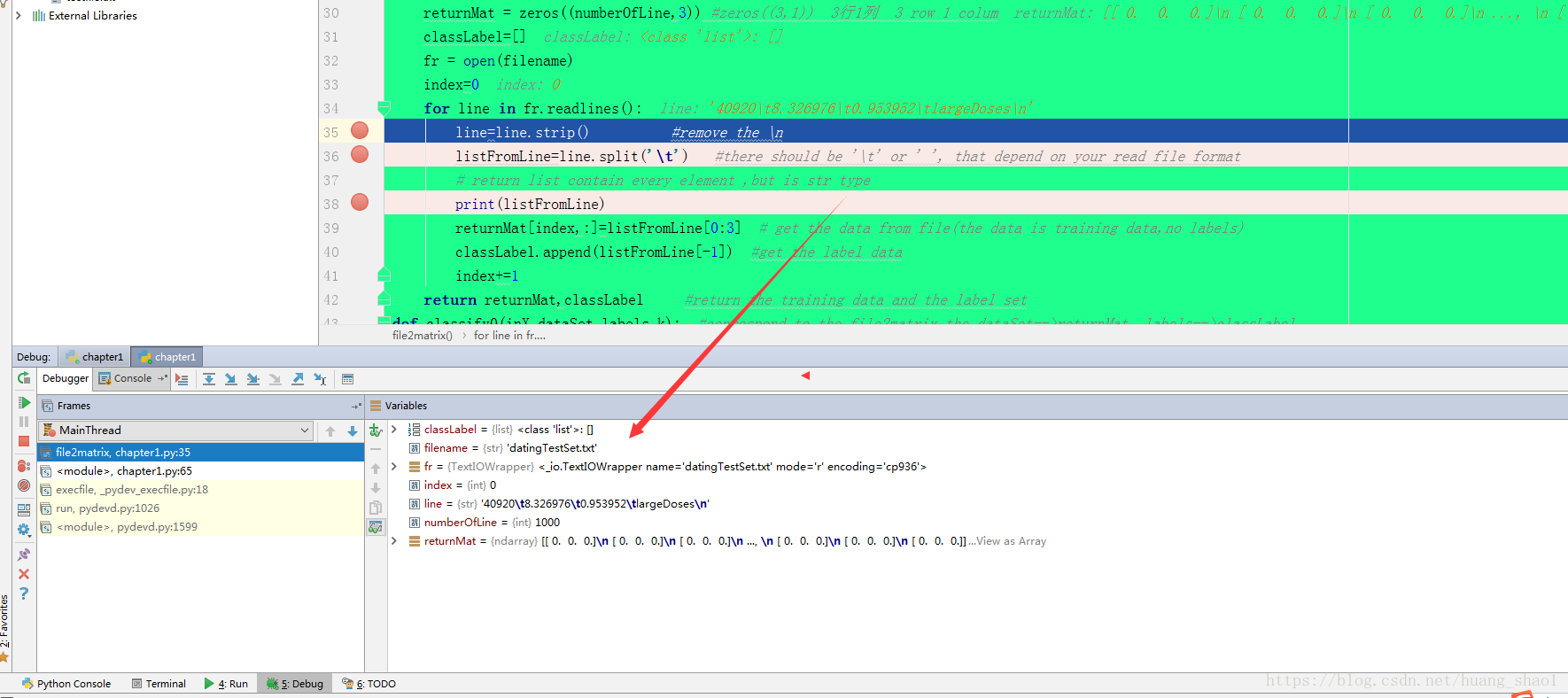
点击Step Over 或者按F8,我们继续往下运行,到下一个断点,按钮如下图所示:
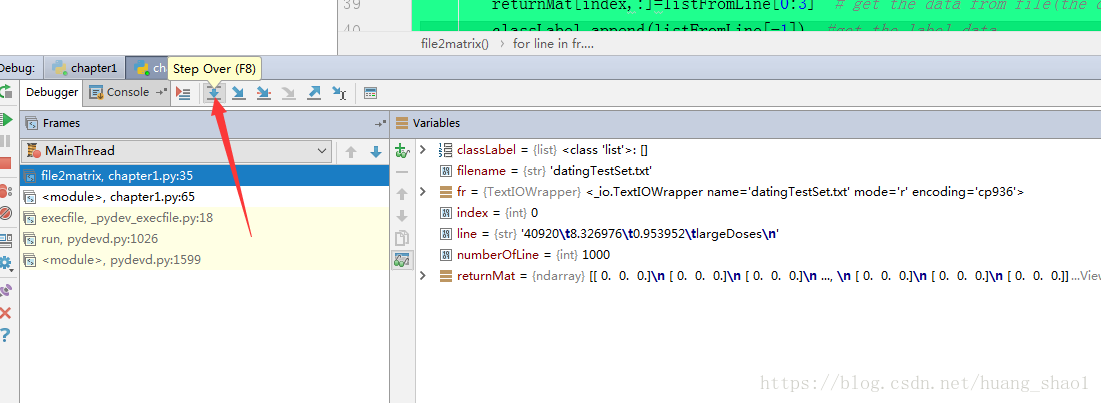
PyCharm 作为IDE,断点调试是必须有的功能。否则,我们还真不如用纯编辑器写的快。
【运行】和【调试】前的设置,请看文章
断点的添加如下图所示在代码前面左键单机即可
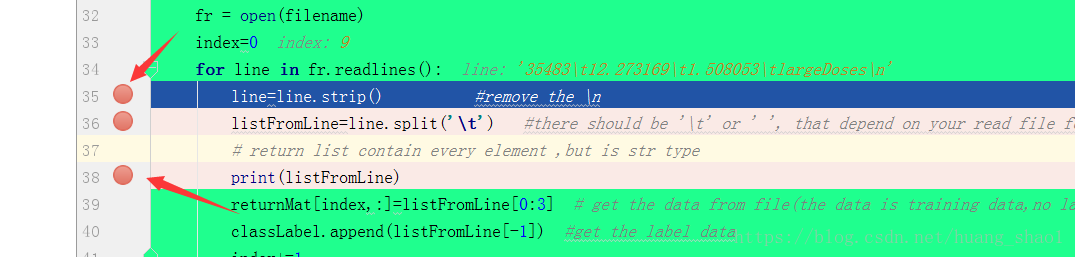
2.调试断点
点击那个绿色的甲虫图标,进行断点调试。
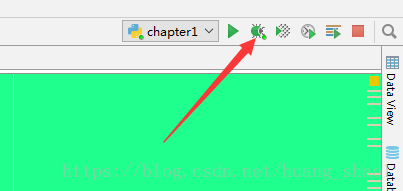
点击后,会运行到第一个断点。会显示该断点之前的变量信息。
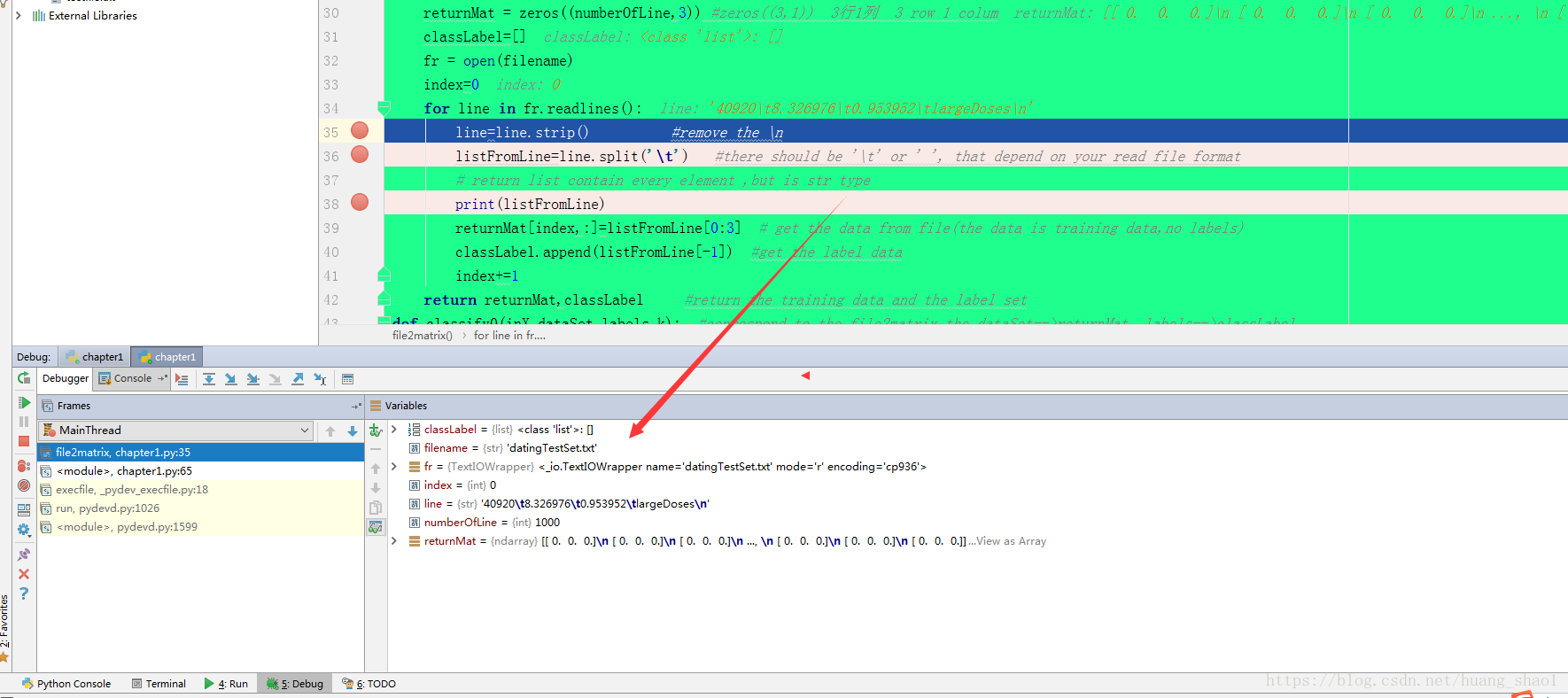
点击Step Over 或者按F8,我们继续往下运行,到下一个断点,按钮如下图所示:
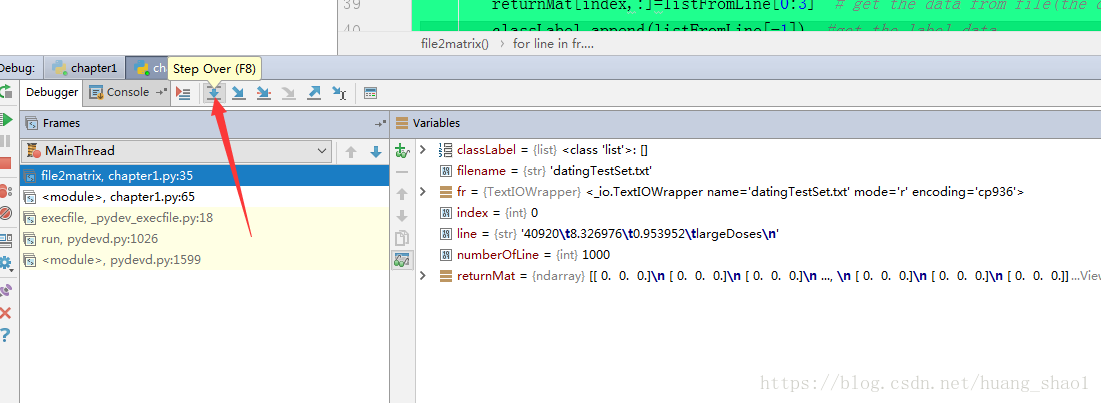
 1290
1290
 2万+
2万+
 1037
1037
 1444
1444

 被折叠的 条评论
为什么被折叠?
被折叠的 条评论
为什么被折叠?


